Preguntas Más Frecuentes
- ¿Por qué FillUp no calcula mi kilometraje?
- ¿Por qué FillUp sólo estima mi kilometraje?
- ¿Por qué las estimaciones de kilometraje parece incorrecto?
- ¿Qué pasa si no me acuerdo registrar la compra de combustible?
- ¿Cómo copias de seguridad/restaurar mis datos?
- ¿Qué es un archivo CSV?
¿Por qué FillUp no calcula mi kilometraje?
Usted tiene que llenar su tanque una vez para establecer un punto de partida y luego continuar grabando todas sus compras de combustible. Cada vez que se llena el depósito después de punto de partida, FillUp va a calcular su millaje determinando la distancia conducida y utilizado desde el anterior tanque lleno de combustible. Todas las compras de combustible entre el tanque lleno se incluyen en los cálculos.SUGERENCIA: En la pantalla Agregar combustible, puso una marca en la casilla de "Tanque Lleno" para indicar cuando el tanque se ha llenado, de lo contrario FillUp nunca calculará el kilometraje.
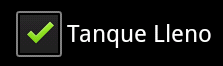
¿Por qué FillUp sólo estima mi kilometraje?
El tanque lleno es necesario calcular exactamente cuánto combustible se utilizó desde el anterior tanque lleno. Cuando obtienes el combustible y el depósito no está lleno, FillUp no puede calcular kilometraje exactamente. En cambio, pueda estimar kilometraje por pedirle que aproximado de cuánto combustible queda en el depósito del vehículo (mover el indicador de combustible FillUp para que coincida con su indicador de combustible del vehículo real lectura de la aguja). Tenga en cuenta que las estimaciones son para exhibición solamente - no se guarda o se muestra en el registro.¿Por qué las estimaciones de kilometraje parece incorrecto?
Tamaño del tanque de combustible del vehículo es necesario para permitir que las estimaciones más precisas. El tamaño predeterminado del tanque se establece inicialmente en 16 litros que es la capacidad para un coche mediano tamaño medio. Consulte el manual del propietario del vehículo para determinar el tamaño del tanque de combustible real y editar los datos del vehículo en la pantalla principal de FillUp para definir el tamaño de su tanque.- Seleccione un vehículo y haga clic en el botón Modificar.
![[edit vehicle]](images/edit_vehicle.png)
- Modifique el tamaño del tanque y haga clic OK.
![[edit vehicle]](images/tank_size.png)
¿Qué pasa si no me acuerdo registrar la compra de combustible?
La próxima vez que llenar el tanque, el cálculo de kilometraje será incorrecto (demasiado alta). Puede ocultar este valor seleccionando en el Registro y haciendo clic en "Ocultar Cálculo". Esto hará que Relleno del hacer caso omiso de ella al trazar los datos y calcular las estadísticas. Cálculos posteriores no se verán afectados por la falta de datos en la medida en que todas las compras futuras de combustible se registran de manera precisa.¿Cómo copias de seguridad/restaurar mis datos?
Datos FillUp registro se almacena en un archivo en su teléfono. Los datos
se deben guardar periódicamente el exterior en caso de que pierda el dispositivo o el
dispositivo se reinicie de forma inadvertida. FillUp puede guardar (exportar) Los datos
de registro a un archivo CSV, y restaurar (Importar) desde un archivo CSV. Si se instalan
las aplicaciones Dropbox o Google Drive, FillUp puede utilizar como una ubicación
"almacenamiento en la nube" cómodo y seguro de la siguiente manera:Para datos FillUp registro de Backup, realice los siguientes pasos para cada registro de vehículo:
- Ver Registro para un vehículo.
- En el menú opciones, seleccione Exportar.
- Si se muestra 'Confirmación de Exportar', toque Sí.
- Toque Sí para compartir el archivo CSV exportado.
- Seleccione el icono de Dropbox o Google Drive en la lista de aplicaciones.
- Siga las instrucciones en pantalla para cargar el archivo CSV a Dropbox/Google Drive.
Un archivo CSV se creará en la carpeta Descargas de tarjeta sd del dispositivo y entonces se subirán a
Dropbox o Google Drive. El nombre del archivo será el nombre del vehículo con "csv" añade.
Para restaurar los datos FillUp Login:
- Ver Registro para un vehículo (preferiblemente vacía)
- En el menú opciones, seleccione Importar.
- Seleccione 'Almacenamiento de la Red' como archivo CSV ubicación.
- Seleccione el icono de Dropbox o Google Drive en la lista de aplicaciones.
- Siga las instrucciones en pantalla para seleccionar un archivo CSV desde Dropbox o Google Drive.
- FillUp descargará el archivo CSV seleccionado y leer datos en el Registro.
NOTA: La importación fallará si el archivo CSV contiene algunos datos que ya se encuentra en el registro
por ejemplo, los mismos valores del cuentakilómetros). Por esta razón, es mejor para importar datos en
un registro vacío. Elimine todos los datos existentes desde el registro (eliminar y volver a crear el vehículo)
o crear un nuevo vehículo con un nombre y la importación diferente en el registro para ese vehículo.